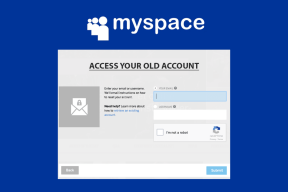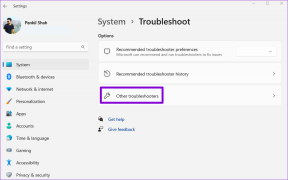10 τρόποι για να διορθώσετε το σφάλμα Spotify Unable to Login
Miscellanea / / April 03, 2023
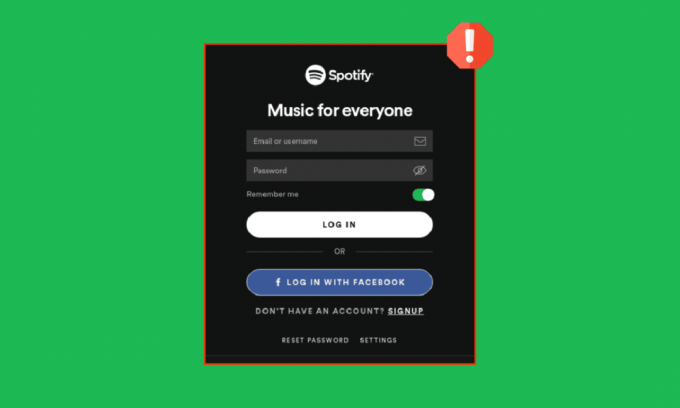
Με τα χρόνια, αρκετές διαδικτυακές εφαρμογές ροής μουσικής έχουν μπει στη ζωή μας. Το πιο δημοφιλές από αυτά είναι το Spotify. Είναι μια πλατφόρμα υπηρεσιών podcast, μουσικής και βίντεο που σας επιτρέπει να ξεκλειδώσετε χιλιάδες τραγούδια και διασκεδαστικό περιεχόμενο από όλο τον κόσμο. Ωστόσο, οι χρήστες συχνά αναφέρουν ότι το Spotify δεν μπορεί να συνδεθεί, κάτι που κάνει την εμπειρία τους απογοητευτική. Συνεχίστε να διαβάζετε αυτό το άρθρο για να επιλύσετε τη μη σύνδεση του Spotify στο Facebook με απλά βήματα. Επίσης, συνεχίστε να διαβάζετε το άρθρο για να μάθετε πώς να χρησιμοποιείτε το Spotify χωρίς Facebook.

Πίνακας περιεχομένων
- Πώς να διορθώσετε το σφάλμα αδυναμίας σύνδεσης στο Spotify
- Μέθοδος 1: Εισαγάγετε τα σωστά στοιχεία σύνδεσης
- Μέθοδος 2: Αντιμετώπιση προβλημάτων συνδεσιμότητας στο Διαδίκτυο
- Μέθοδος 3: Περιμένετε για το Reddit Server Uptime
- Μέθοδος 4: Επανεκκινήστε τη συσκευή
- Μέθοδος 5: Ενημερώστε την εφαρμογή Spotify
- Μέθοδος 6: Εκκαθάριση χώρου αποθήκευσης και προσωρινής μνήμης Spotify
- Μέθοδος 7: Επανεγκαταστήστε το Spotify
- Μέθοδος 8: Επαναφορά κωδικού πρόσβασης Spotify
- Μέθοδος 9: Συνδεθείτε χρησιμοποιώντας διαφορετική συσκευή
- Μέθοδος 10: Απενεργοποίηση Τρεχούμενου Λογαριασμού
- Πώς να χρησιμοποιήσετε το Spotify χωρίς Facebook
Πώς να διορθώσετε το σφάλμα αδυναμίας σύνδεσης στο Spotify
Ενδέχεται να αποσυνδεθείτε από το Spotify για διάφορους λόγους, από ιούς έως σφάλματα συσκευής. Εκτός από αυτό, εδώ είναι άλλοι λόγοι για τους οποίους το Spotify σας δεν μπορεί να συνδεθεί:
- Εχετε ένα ταλαντευόμενη σύνδεση στο διαδίκτυο.
- Τα δικα σου τα στοιχεία σύνδεσης είναι λανθασμένα.
- Υπάρχει ένα σφάλμα στην εφαρμογή.
- Εχεις δεν έγινε λήψη της πιο πρόσφατης έκδοσης της εφαρμογής Spotify.
- Προσπαθείτε να αποκτήσετε πρόσβαση στον λογαριασμό σας Spotify από ένα διαφορετική τοποθεσία.
- Ισως υπάρξει ιούς και σφάλματα στο smartphone σας.
- Το Spotify έχει απενεργοποίησε τον λογαριασμό σας λόγω παραβίασης των κανόνων του.
Μέθοδος 1: Εισαγάγετε τα σωστά στοιχεία σύνδεσης
Μερικές φορές βιαζόμαστε και καταλήγουμε να πληκτρολογούμε το λάθος διεύθυνση email ή κωδικό πρόσβασης. Ακόμη και μικρά τυπογραφικά λάθη, όπως η χρήση κεφαλαίων και τα κενά διαστήματα, μπορούν να εμποδίσουν το Spotify να σας παρέχει πρόσβαση στους λογαριασμούς σας και μαγευτικές λίστες αναπαραγωγής. Επομένως, ελέγχετε πάντα τη διεύθυνση email και τον κωδικό πρόσβασης που πληκτρολογείτε στο smartphone σας για να συνδεθείτε.
Μέθοδος 2: Αντιμετώπιση προβλημάτων συνδεσιμότητας στο Διαδίκτυο
Ως διαδικτυακή εφαρμογή ροής μουσικής, το Spotify απαιτεί σταθερή σύνδεση στο διαδίκτυο για ομαλή και αδιάλειπτη ροή. Ωστόσο, μια ταλαντευόμενη σύνδεση στο Διαδίκτυο μπορεί να το κάνει να καθυστερήσει και να αφαιρέσει τους πόντους του. Σε αυτήν την περίπτωση, μπορείτε να επαναφέρετε το Spotify στο σχήμα του περιστρέφοντας απενεργοποιημένο και ενεργοποιημένο το Wi-Fi ή τα δεδομένα κινητής τηλεφωνίας.
Μπορείτε να δημιουργήσετε μια νέα σύνδεση επανεκκινώντας τον δρομολογητή ή το μόντεμ Διαδικτύου σας. Χρησιμοποιείται για την επίλυση προβλημάτων συνδεσιμότητας δικτύου και μπορεί να διορθώσει το πρόβλημα που συζητήθηκε. Διαβάστε τον οδηγό μας Πώς να αυξήσετε την ταχύτητα του Διαδικτύου στο τηλέφωνό σας Android και εφαρμόστε το ίδιο για την επίλυση προβλημάτων στο διαδίκτυο.

Διαβάστε επίσης:13 Καλύτερο πρόγραμμα λήψης λιστών αναπαραγωγής Spotify
Μέθοδος 3: Περιμένετε για το Reddit Server Uptime
Όπως και άλλες δημοφιλείς πλατφόρμες μέσων κοινωνικής δικτύωσης και εφαρμογές ροής, το Spotify μπορεί επίσης να σβήσει κάθε τόσο. Όταν συμβεί αυτό, οι χρήστες σε όλο τον κόσμο αντιμετωπίζουν δυσκολίες στη φόρτωση τραγουδιών, στην αναπαραγωγή κομματιών ή απλώς στη σύνδεση στους λογαριασμούς τους στο Spotify. Ευτυχώς, υπάρχουν δύο τρόποι για να ελέγξετε εάν ο διακομιστής είναι εκτός λειτουργίας και για άλλους:
Επιλογή I: Δείτε το Spotify Status Twitter Handle
1. Συνδεθείτε στον λογαριασμό σας στο Twitter και πραγματοποιήστε αναζήτηση Κατάσταση Spotify στη γραμμή αναζήτησης.
2. Ανοίξτε τον λογαριασμό και κάντε κύλιση προς τα κάτω για να δείτε τα πιο πρόσφατα Tweet του.
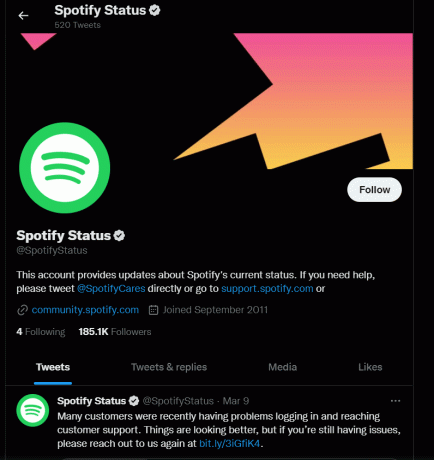
3. Εάν η εφαρμογή καθορίσει ότι υπάρχει κάποιο πρόβλημα με τον διακομιστή, περιμένετε μέχρι να επιλυθεί το πρόβλημα. Δοκιμάστε να συνδεθείτε στον λογαριασμό σας στο Spotify μετά από μερικές ώρες και ελέγξτε το ίδιο.
Επιλογή II: Χρησιμοποιήστε το Εργαλείο τρίτων
1. Περιηγηθείτε στον επίσημο ιστότοπο του Downdetector στο smartphone σας.
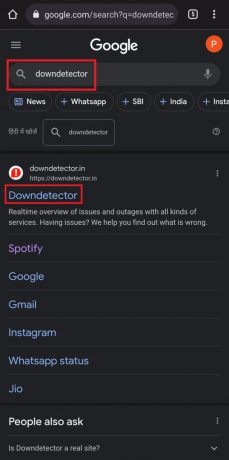
2. Πατήστε στο μεγεθυντικός φακός επιλογή στην επάνω δεξιά γωνία.
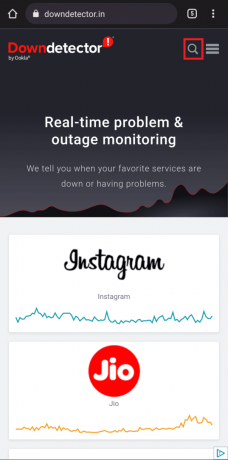
3. Τύπος Spotify για να δείτε όλα τα προβλήματα που αντιμετωπίζει η εφαρμογή αυτή τη στιγμή.

Εάν δεν προσδιορίζονται προβλήματα, σημαίνει ότι ο διακομιστής είναι τέλεια και πρέπει να δοκιμάσετε άλλες μεθόδους που αναφέρονται στο άρθρο.
Μέθοδος 4: Επανεκκινήστε τη συσκευή
Τα δευτερεύοντα προβλήματα του smartphone ή του tablet σας μπορούν επίσης να εμποδίσουν ορισμένες εφαρμογές να αποδίδουν καλύτερα. Σε αυτήν την περίπτωση, μπορείτε να δοκιμάσετε να επανεκκινήσετε το τηλέφωνό σας για να δείτε εάν το Spotify δεν μπόρεσε να συνδεθεί έχει επιλυθεί ή όχι. Με αυτόν τον τρόπο διαγράφονται επίσης όλες οι εφαρμογές που εκτελούνται στο παρασκήνιο και δίνεται στο τηλέφωνό σας μια μικρή ώθηση που αξίζει.
1. Πατήστε και κρατήστε πατημένο το κουμπί ενεργοποίησης - απενεργοποίησης για λίγα δευτερόλεπτα.
2. Αφήστε τα μόλις δείτε το Επανεκκίνηση επιλογή και πατήστε σε αυτήν.
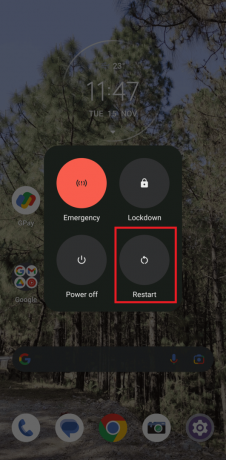
Τώρα, περιμένετε να γίνει επανεκκίνηση της συσκευής και ελέγξτε εάν μπορείτε να συνδεθείτε στην εφαρμογή Spotify.
Διαβάστε επίσης:Διορθώστε το σφάλμα Spotify στο PS5.
Μέθοδος 5: Ενημερώστε την εφαρμογή Spotify
Φανταστείτε να ακούτε την αγαπημένη σας λίστα αναπαραγωγής μια μέρα και η εφαρμογή σταματά να σας αναγνωρίζει την επόμενη μέρα. Δεν είναι καταστροφικό να το σκέφτεσαι; Αυτό μπορεί μερικές φορές να κάνει για εσάς η μη αναβάθμιση της τρέχουσας έκδοσης Spotify. Συνιστάται πάντα η ενημέρωση εφαρμογών χρησιμοποιώντας το Play Store, καθώς οι προγραμματιστές επιδιορθώνουν σχετικά ζητήματα και σφάλματα για να βελτιώσουν την απόδοση της εφαρμογής.
1. Ανοιξε Google Play Store και πληκτρολογήστε Spotify στο πλαίσιο αναζήτησης.
2. Πατήστε στο όνομα της εφαρμογής ακολουθούμενο από το Εκσυγχρονίζω επιλογή εγκατάστασης της πιο πρόσφατης έκδοσης της εφαρμογής Spotify στη συσκευή σας.
Σημείωση: Εάν η επιλογή αυτόματης ενημέρωσης είναι ενεργοποιημένη στη συσκευή σας, τότε ενδέχεται να μην έχετε την επιλογή Ενημέρωση. Αντίθετα, θα εμφανιστεί μόνο το Uninstall και το Open στην οθόνη σας.

Μέθοδος 6: Εκκαθάριση χώρου αποθήκευσης και προσωρινής μνήμης Spotify
Ένας άλλος πιθανός λόγος για τον οποίο αντιμετωπίζετε ότι το Spotify δεν μπορεί να συνδεθείτε είναι η προσωρινή μνήμη και τα ανεπιθύμητα αρχεία. Για τους μη ενημερωμένους, η δημιουργία προσωρινής μνήμης δεν είναι παρά αρχεία, εικόνες, στίχοι και άλλη δημιουργία πολυμέσων στη συσκευή σας. Αντίστοιχα, όλα αυτά τα σκουπίδια καταλαμβάνουν χώρο στο smartphone σας και έτσι μειώνουν την ταχύτητα και την αποτελεσματικότητα.
Σημείωση: Δεδομένου ότι τα smartphone δεν έχουν τις ίδιες επιλογές ρυθμίσεων, διαφέρουν από κατασκευαστή σε κατασκευαστή. Επομένως, βεβαιωθείτε πάντα τις σωστές ρυθμίσεις πριν αλλάξετε οποιαδήποτε. Τα εν λόγω βήματα πραγματοποιήθηκαν στο Motorola Edge 30.
Επιλογή I: Εκκαθάριση δεδομένων αποθήκευσης Spotify
1. Παω σε Ρυθμίσεις και πατήστε επάνω Εφαρμογές.

2. Στη συνέχεια, πατήστε Δείτε όλες τις εφαρμογές [number] και βρείτε Spotify στη λίστα.

3. Στη συνέχεια, πατήστε Αποθήκευση και κρυφή μνήμη.

4. Τέλος, ολοκληρώστε τη διαδικασία πατώντας επάνω Εκκαθάριση αποθήκευσης.

Επιλογή II: Εκκαθάριση προσωρινής μνήμης Spotify
1. Επαναλάβετε τα προαναφερθέντα βήματα 1-3 στη Μέθοδο 6Α.
2. Πατήστε Εκκαθάριση προσωρινής μνήμης και αφαιρέστε όλα τα σκουπίδια από το smartphone σας.
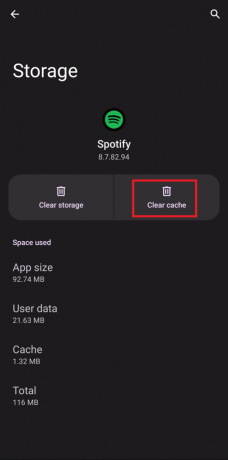
Διαβάστε επίσης:Πώς να διορθώσετε την αναζήτηση Spotify που δεν λειτουργεί
Μέθοδος 7: Επανεγκαταστήστε το Spotify
Εάν οι παραπάνω μέθοδοι απέτυχαν, μπορείτε να δοκιμάσετε να εγκαταστήσετε ξανά την εφαρμογή Spotify στο smartphone σας. Μόλις καταργήσετε την εφαρμογή, η συσκευή σας θα απαλλαγεί από όλα τα δεδομένα, την προσωρινή μνήμη και το κακόβουλο λογισμικό. Μετά από αυτό, μπορείτε να ξεκινήσετε εκ νέου εγκαθιστώντας την εφαρμογή ξανά.
1. Ανοιξε Google Play Store και αναζήτηση Spotify.
2. Πατήστε Απεγκατάσταση και περιμένετε μέχρι να ολοκληρωθεί η διαδικασία.
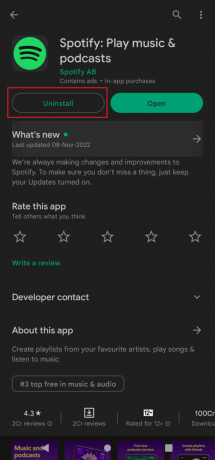
3. Στη συνέχεια, πατήστε Εγκαθιστώ και δοκιμάστε να συνδεθείτε στον λογαριασμό σας.
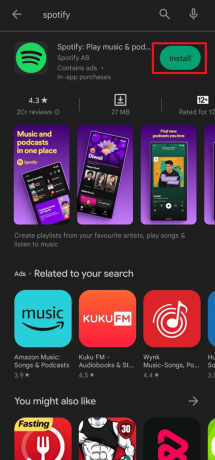
Μέθοδος 8: Επαναφορά κωδικού πρόσβασης Spotify
Προτού προχωρήσετε σε μακροχρόνιες διαδικασίες, μπορείτε επίσης να δοκιμάσετε να επαναφέρετε τον κωδικό πρόσβασής σας στο Spotify.
1. Ξεφυλλίζω επαναφέρετε τον κωδικό πρόσβασης Spotify στο Google.
2. Εισαγάγετε τη διεύθυνση email ή το όνομα χρήστη σας και κάντε κλικ στο Στείλετε.
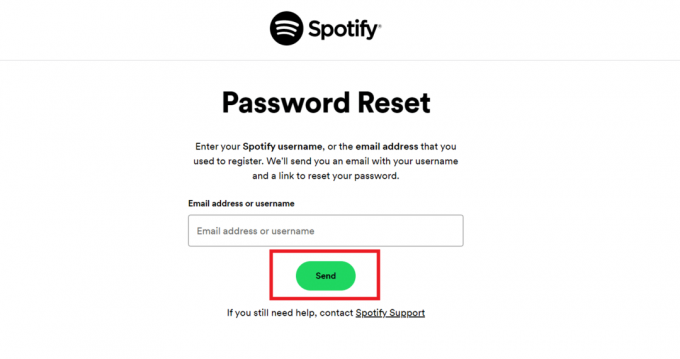
3. Πήγαινε στο δικό σου ΗΛΕΚΤΡΟΝΙΚΗ ΔΙΕΥΘΥΝΣΗ και ανοίξτε το Σύνδεσμος στάλθηκε από το Spotify.
4. Τέλος, δημιουργήστε ένα Νέος Κωδικός και χρησιμοποιήστε το για να συνδεθείτε.
Διαβάστε επίσης:Διορθώστε ότι δεν είναι δυνατή η σύνδεση στο Spotify με σωστό κωδικό πρόσβασης
Μέθοδος 9: Συνδεθείτε χρησιμοποιώντας διαφορετική συσκευή
Μερικές φορές το μονοπάτι που έχετε ταξιδέψει λιγότερο είναι το μόνο που χρειάζεστε για να ξεπεράσετε κάτι. Ομοίως, δοκιμάστε να συνδεθείτε στον λογαριασμό σας στο Spotify χρησιμοποιώντας διαφορετικό πρόγραμμα περιήγησης ή συσκευή. Εάν αυτό λειτουργεί, τότε μπορεί να υπάρχει κάποιο πρόβλημα με την παλιά σας συσκευή. Αλλά αν αυτό δεν λειτουργεί, ίσως υπάρχει ένα ανεπίλυτο σφάλμα στην εφαρμογή Spotify.
1. Κατευθυνθείτε προς το επίσημη ιστοσελίδα του Spotify στον φορητό υπολογιστή σας και κάντε κλικ στο Σύνδεση στην επάνω δεξιά γωνία.

2. Εισαγάγετε τη διεύθυνση email ή το όνομα χρήστη ή τον κωδικό πρόσβασης για πρόσβαση στον λογαριασμό σας στο Spotify.
Μέθοδος 10: Απενεργοποίηση Τρεχούμενου Λογαριασμού
Είναι σημαντικό να θυμάστε ότι εάν έχετε εγγραφεί χρησιμοποιώντας το Facebook, δεν μπορείτε να το αποσυνδέσετε για να χρησιμοποιήσετε το Spotify χωρίς Facebook. Ωστόσο, μπορείτε κλείστε τον τρέχοντα λογαριασμό σας και εγγραφείτε ξανά χρησιμοποιώντας τη διεύθυνση email. Αυτή η μέθοδος βοηθά επίσης όταν οι χρήστες αναφέρουν ότι η σύνδεση στο Spotify απέτυχε στο Facebook. Ακολουθήστε αυτά τα βήματα για να απενεργοποιήσετε τον λογαριασμό σας:
1. Ξεφυλλίζω απενεργοποιήστε τον λογαριασμό Spotify στο πρόγραμμα περιήγησής σας και πατήστε στο επίσημος ιστότοπος υποστήριξης πελατών του Spotify.

2. Πατήστε Κλείστε τον λογαριασμό σας κάτω από το Δεν έχετε Premium;

3. Στη συνέχεια, εισαγάγετε τα διαπιστευτήρια σύνδεσής σας και ακολουθήστε τα βήματα στην οθόνη σας.
Επομένως, αυτές είναι οι μέθοδοι για την επίλυση του προβλήματος αδυναμίας σύνδεσης του Spotify.
Διαβάστε επίσης:Πώς να καθαρίσετε την ουρά στο Spotify;
Πώς να χρησιμοποιήσετε το Spotify χωρίς Facebook
Όπως και άλλες εφαρμογές, το Spotify σάς επιτρέπει να μοιράζεστε την πρόσβαση στον λογαριασμό σας με εφαρμογές τρίτων. Ωστόσο, αυτό μπορεί να προκαλέσει πολλά προβλήματα, όπως η μη σύνδεση του Spotify στο Facebook. Ευτυχώς, μπορείτε να εξαλείψετε το πρόβλημα απλώς αποσυνδέοντας αυτές τις εφαρμογές από τον λογαριασμό σας στο Spotify για να συνδεθείτε εύκολα.
1. Εκκινήστε το Εφαρμογή Facebook και πατήστε στο τρεις οριζόντιες γραμμές στην επάνω δεξιά γωνία.

2. Κάντε κύλιση προς τα κάτω και βρείτε Ρυθμίσεις και απόρρητο.

3. Από το αναπτυσσόμενο μενού, πατήστε Ρυθμίσεις.

4. Τώρα μετακινηθείτε προς τα κάτω για να βρείτε Εφαρμογές και ιστότοποι κάτω από τα δικαιώματα.
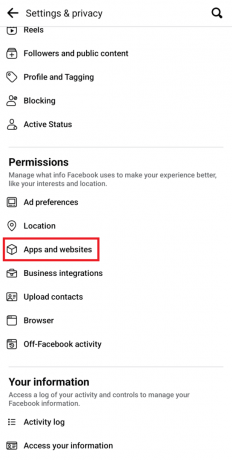
5. Στη συνέχεια, εντοπίστε το Spotify μεταξύ άλλων εφαρμογών και πατήστε Spotify ακολουθούμενη από Αφαιρώ για να τελειώσει η διαδικασία.
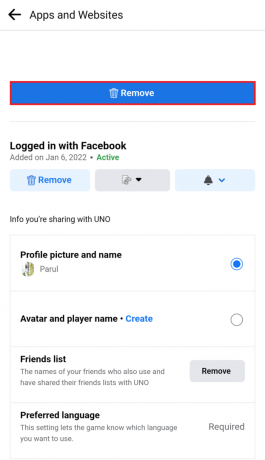
Ως εκ τούτου, αυτός είναι ο τρόπος με τον οποίο μπορείτε να χρησιμοποιήσετε το Spotify χωρίς Facebook.
Συχνές Ερωτήσεις (FAQ)
Q1. Γιατί η εφαρμογή Spotify δεν με αφήνει να συνδεθώ;
Απ. Μπορεί να υπάρχουν πολλοί λόγοι πίσω από αυτό το ζήτημα. Για παράδειγμα, ίσως ο διακομιστής είναι εκτός λειτουργίας, η εφαρμογή δεν έχει ενημερωθεί ή το τηλέφωνό σας αντιμετωπίζει κάποιο σφάλμα. Σε αυτήν την περίπτωση, μπορείτε να δοκιμάσετε την τύχη σας με οποιαδήποτε από τις προαναφερθείσες μεθόδους και να επιλύσετε το πρόβλημα σχεδόν αμέσως.
Ε2. Γιατί ο λογαριασμός μου στο Spotify δεν λειτουργεί;
Απ. Όπως αναφέρθηκε νωρίτερα στο άρθρο, το Spotify μπορεί να σταματήσει να λειτουργεί για διάφορους λόγους. Βεβαιωθείτε πάντα ότι η συσκευή σας υποστηρίζει την πιο πρόσφατη έκδοση των δεδομένων, ότι έχει αρκετό χώρο και ότι η σύνδεση στο Διαδίκτυο είναι σταθερή.
Ε3. Γιατί το Spotify με αποσυνδέει και δεν μπορεί να συνδεθεί ξανά;
Απ. Το Spotify θα σας αποσυνδεθεί από όλες τις συσκευές μόλις αλλάξετε τον κωδικό πρόσβασης ως μέτρο ασφαλείας. Αντίστοιχα, πρέπει να εισαγάγετε τη διεύθυνση email ή το όνομα χρήστη μαζί με τον νέο κωδικό πρόσβασης για να συνδεθείτε. Ωστόσο, εάν το πρόβλημα παραμένει, δοκιμάστε να καθαρίσετε την προσωρινή μνήμη, να ελευθερώσετε χώρο ή να εγκαταστήσετε ξανά την εφαρμογή.
Συνιστάται:
- Πώς να αλλάξετε το DPI της εικόνας στα Windows
- Πώς να απενεργοποιήσω προσωρινά τον λογαριασμό μου στο Instagram
- Πώς να αφαιρέσετε τη συσκευή από το Spotify Connect
- Πώς να συνδέσετε το Spotify στο Facebook
Με μια εκτεταμένη γκάμα podcast και κομματιών που κυκλοφορούν κάθε μήνα, η ευθύνη της ενημέρωσης αυξάνεται στους ώμους του Spotify. Αυτό μπορεί να προκαλέσει κολλήματα, καθυστερήσεις και Το Spotify δεν μπορεί να συνδεθεί για πολλούς χρήστες. Ευτυχώς, μπορείτε να αποφύγετε το πρόβλημα με τις προαναφερθείσες μεθόδους. Σχολιάστε παρακάτω τι λειτούργησε καλύτερα για εσάς και πείτε μας τι θέλετε να διαβάσετε στη συνέχεια.